Совсем недавно моя ОС Windows 10 решила обновится до последнего обновления. Долго длился сей «замечательный» процесс. И вот, вуаля, при включении я вижу длительное «колёсико» загрузки, а после чего моя любимая ОС выдает ошибку — Bad system config info. Расстроила меня данная неприятность, но вариант переустановки ОС меня мало радовал — крайне кропотливо потом всё поднимать с ноля. Да и не ищем мы легких путей. И так, решено было бороться с этакой ситуацией, как Bad system config info Windows 10. С чем и готов я поделиться.
Содержание статьи:
- Метод 1. Восстановление системы или загрузка удачной конфигурации.
- Метод 2. При помощи командной строки Windows.
- Метод 3. Классический, когда ничего не помогло.
Для начала предлагаю разобраться что это за ошибка и почему она появляется. Само появление синего экрана bad system config info свидетельствует о том, что реестр Windows содержит ошибки. По логике вещей, «операционка» сама должна искать и «фиксить» эти неисправности, но в реальности всё, как всегда 🙂 Данный артефакт актуален для семейства последних известных ОС семейства Windows. И так, я предлагаю несколько вариантов решения подобной ситуации. Заранее оговорюсь, что мне помог второй метод.
МЕТОД №1. ВОССТАНОВЛЕНИЕ СИСТЕМЫ ИЛИ ЗАГРУЗКА УДАЧНОЙ КОНФИГУРАЦИИ
И так, ошибку bad system config info мы уже благополучно наблюдаем на мониторе своего ПК. Теперь попробуем методом нехитрых манипуляций попытаться от нее избавиться. Наша последовательность действий выглядит следующим образом:
- Перегружаем свой ПК.
- После загрузки BIOS, но перед загрузкой Windows нажимаем клавишу F8 до тех пор, пока не увидим окошко, что изображено ниже.
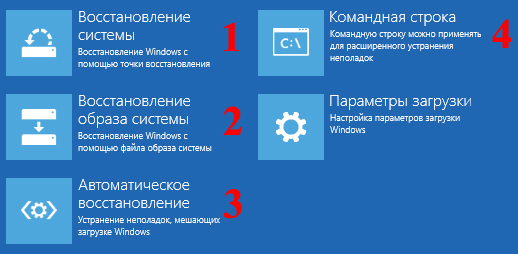
- Здесь можно попробовать воспользоваться пунктами меню от 3 до 1. Крайне редко варианты 3 и 1 дают положительный эффект, но с чем чёрт не шутит. Лично мне они не помогли. Вариант 2 нужен только в том случае, если у Вас уже был предварительно создан файл образа системы. Кстати, это наиболее эффективный метод из трех. Единственный минус — после восстановления Ваша ОС будет выглядеть так же, как и в момент создания образа системы.
МЕТОД №2. МАНИПУЛЯЦИИ С КОМАНДНОЙ СТРОКОЙ
К данному способу обращаются пользователи, которым МЕТОД №1 не подошел и ошибка bad system config info осталась по-прежнему актуальной. Данный способ наиболее эффективный и дает положительный результат в 99,9% случаев. И так, методика избавления от bad system config info Windows 10 состоит из следующих пунктов:
- Повторить последовательность действий первых двух пунктов МЕТОДА №1 (перезагрузка и клавиша F8).
- Выбрать пункт 4 из изображения, что выше и открыть окно командной строки Windows.
- В окне командной строки Windows ввести по очереди следующие команды:
«bcdedit /deletevalue {default} numproc» и «bcdedit/deletevalue {default} truncatememory». Команды вводить без кавычек. Пример введения одной из них приведен на картинке, что ниже.
По данному методу это всё. Зачастую этих действий вполне достаточно, чтобы устранить такой каверзный момент, как синий экран bad system config info.
МЕТОД №3. КЛАССИЧЕСКИЙ
Из рекомендаций производителя можно сделать вывод, что данная ошибка bad system config info свидетельствует о том, что были повреждены модули памяти. Как вариант, можно попробовать их заменить, либо же поочередно их вынимать, выискивая таким образом неработающую. По моему субъективному мнению, это рассчитано на полных «чайников». Но попробовать всегда можно.
Некоторым субъектам так же помогал сброс BIOS к заводским настройкам по умолчанию и даже отключение некоторых USB-устройств (уже имеющихся или только что подключенных). Видать, конфликт железа или драйверов.
В общем, вариантов всегда много и все нужно пробовать. Свой личный опыт лечения проблемы bad system config info Windows я изложил в МЕТОДЕ №2. Пробуйте, но запомните, что всё делаете на свой страх и риск и я не могу нести ответственности за Ваши действия. А для Вас старался, Блог свободного человека!

